 |
 |
|
||
 |
||||
Impresión ajustada a la página
Puede imprimir con la función Ajustar a página cuando, por ejemplo, desee que un documento creado en A4 se imprima en papel de otro tamaño.
La impresión con Ajustar a página cambia el tamaño, automáticamente, de la página por el tamaño seleccionado. También puede cambiar el tamaño de la página de forma manual.
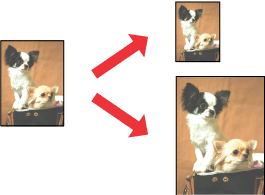
 Nota:
Nota:|
Esta función no está disponible para la impresión sin márgenes.
|
 Nota para los usuarios de Mac OS X:
Nota para los usuarios de Mac OS X:|
Esta es una función estándar de Mac OS X 10.4. Para utilizar esta función, seleccione siempre un tamaño de papel estándar (A4, por ejemplo) como ajuste de Tamaño del papel y configure la Escala adecuada a ese ajuste. No seleccione un tamaño de papel con una opción de ajuste de página (por ejemplo: Alimentador de hojas - Sin márgenes). Esta función no está disponible en Mac OS X 10.3 o anteriores.
|
Ajustes de la impresora en Windows
 |
Abra los ajustes de la impresora.
|
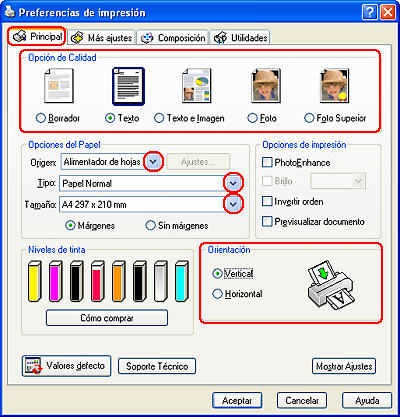
 |
Haga clic en la ficha Principal y seleccione uno de los siguientes ajustes de Opción de Calidad:
|
Borrador para borradores con baja calidad de impresión.
Texto para las páginas que sólo contengan texto.
Texto e Imagen para páginas de más calidad con texto e imágenes.
Foto para obtener una buena calidad y velocidad.
Foto Superior para obtener la mejor calidad de impresión.
 |
Seleccione Alimentador de hojas en el ajuste Origen.
|
 |
Configure el ajuste de Tipo apropiado.
|
 |
Configure el ajuste de Tamaño apropiado.
|
 |
Para cambiar la orientación de la impresión, seleccione Vertical u Horizontal.
|
 |
Haga clic en la ficha Composición y seleccione la casilla de verificación Reducir/Ampliar Documento.
|

 |
Siga uno de estos pasos:
|
Si ha seleccionado Tamaño Papel de Salida, seleccione el tamaño del papel utilizado en la lista desplegable.
Si ha seleccionado Porcentaje, use las flechas para elegir un porcentaje.
 |
Haga clic en Aceptar para cerrar la ventana de los ajustes de la impresora.
|
Cuando haya terminado los pasos anteriores, haga una impresión de prueba y examine los resultados antes de imprimir todo el trabajo.
